windows 7教案1---桌面管理
- 格式:doc
- 大小:905.50 KB
- 文档页数:9
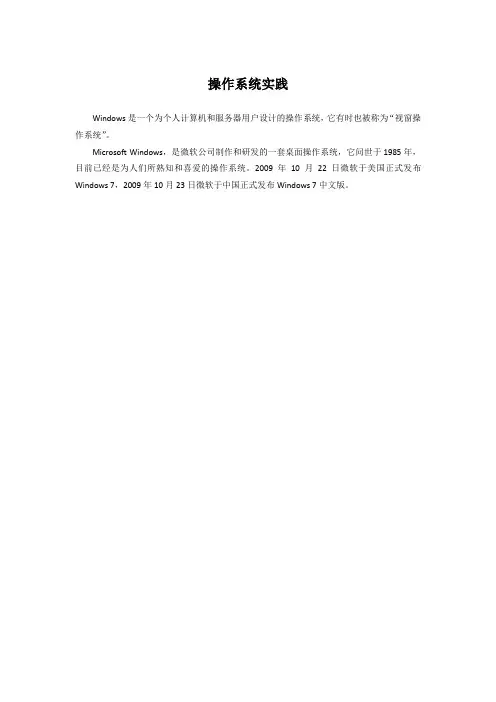
操作系统实践Windows是一个为个人计算机和服务器用户设计的操作系统,它有时也被称为“视窗操作系统”。
Microsoft Windows,是微软公司制作和研发的一套桌面操作系统,它问世于1985年,目前已经是为人们所熟知和喜爱的操作系统。
2009年10月22日微软于美国正式发布Windows 7,2009年10月23日微软于中国正式发布Windows 7中文版。
实验1 Windows7桌面配置与应用实验目的了解Windows7的桌面组成了解Windows7的桌面配置了解Windows7实用小工具实验任务和要求配置Windows7的桌面环境配置Windows7的主题环境使用Windows7实用小工具实验内容及操作步骤1. 认识Windows71) 认识Windows7 桌面(如图1-1所示)。
图1-1 Windows7桌面2) 查看计算机基本信息右击“计算机”点击【属性】,查看当前计算机的基本信息(如图1-2所示)。
用户文件夹计算机文件图1-2 计算机基本信息2.更改Windows7的主题及相关设置1)依次点击【开始】,【控制面板】,【外观和个性化】,在“个性化选项”中,点击【更改主题】,进入“更改计算机上的视觉效果和声音”页面中,可以完成Windows7的相关设置(如图1-3所示):i.更改主题模式;ii.浏览网络,获得更多的主题;iii.修改基本和高对比度主题。
图1-3 配置或更改主题2) 点击【更改桌面背景】,进入“桌面背景”配置页面,在此环境下,你可以完成桌面背景相关设置(如图1-4所示):i.通过【浏览(B )】按钮,可以修改图库的位置。
ii.按住“Ctrl ”+鼠标左键可以选择多张图片; iii.在“图片位置(P )”可以修改图片的显示方式; iv.在“更改图片时间间隔(N )”可以设置桌面背景轮换的时间间隔; v. “无序播放”表示图片随机轮换。
小贴士:以上操作可以通过在桌面空白处右击,选择“个性化”,打开“外观和个性化”配置界面。
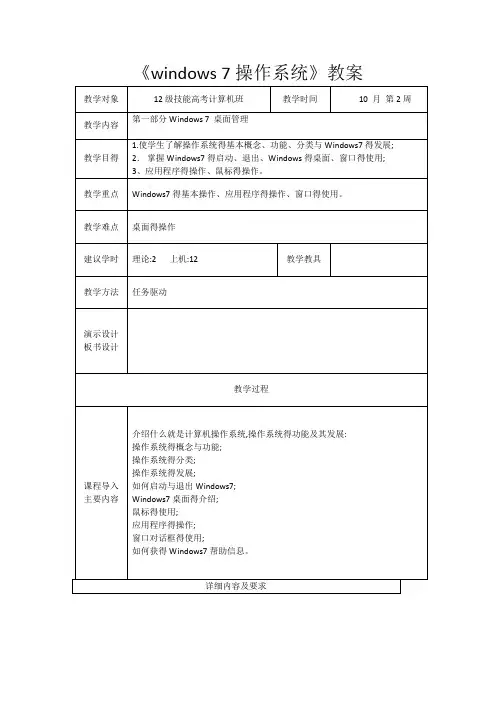
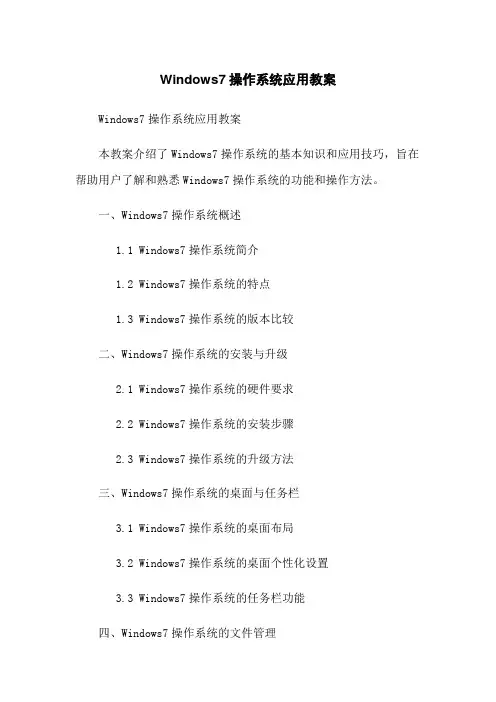
Windows7操作系统应用教案Windows7操作系统应用教案本教案介绍了Windows7操作系统的基本知识和应用技巧,旨在帮助用户了解和熟悉Windows7操作系统的功能和操作方法。
一、Windows7操作系统概述1.1 Windows7操作系统简介1.2 Windows7操作系统的特点1.3 Windows7操作系统的版本比较二、Windows7操作系统的安装与升级2.1 Windows7操作系统的硬件要求2.2 Windows7操作系统的安装步骤2.3 Windows7操作系统的升级方法三、Windows7操作系统的桌面与任务栏3.1 Windows7操作系统的桌面布局3.2 Windows7操作系统的桌面个性化设置3.3 Windows7操作系统的任务栏功能四、Windows7操作系统的文件管理4.1 Windows7操作系统的文件浏览器4.2 Windows7操作系统的文件和文件夹管理4.3 Windows7操作系统的文件搜索与筛选五、Windows7操作系统的应用程序5.1 Windows7操作系统的预装应用程序5.2 Windows7操作系统的常用办公软件5.3 Windows7操作系统的常用娱乐软件六、Windows7操作系统的网络设置6.1 Windows7操作系统的网络连接与配置 6.2 Windows7操作系统的共享与权限设置6.3 Windows7操作系统的网络故障排除七、Windows7操作系统的系统维护与优化7.1 Windows7操作系统的更新与安全设置 7.2 Windows7操作系统的磁盘清理与整理 7.3 Windows7操作系统的系统备份与恢复附件:附件1:Windows7操作系统安装教程视频附件2:Windows7操作系统快捷键表格法律名词及注释:1、版权:表明某一作品的创作权、复制权、发布权和展示权等,属于作品作者或版权持有人的法定权益。
2、商标:指用于识别某种商品或服务的标志,包括文字、图形、颜色、三维形状等,具有独立性、显著性、可区分性和公众知名度。

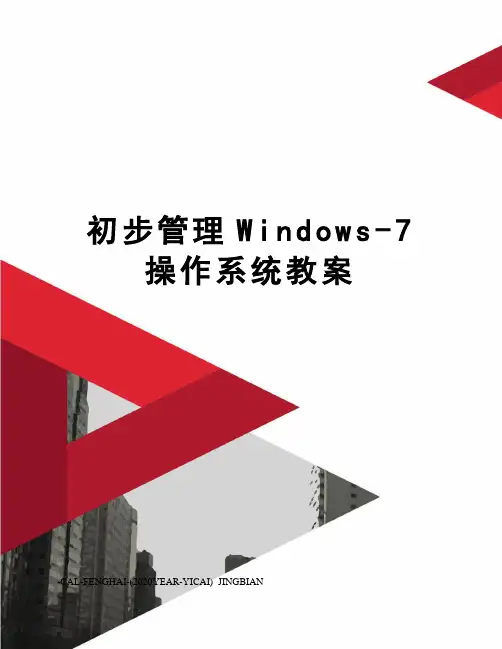
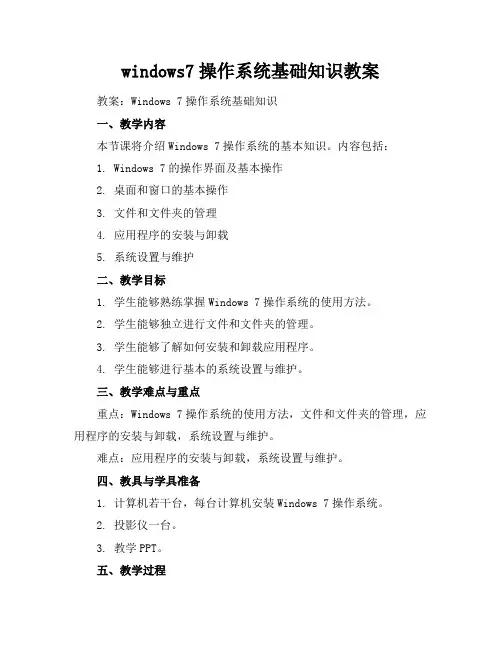
windows7操作系统基础知识教案教案:Windows 7操作系统基础知识一、教学内容本节课将介绍Windows 7操作系统的基本知识。
内容包括:1. Windows 7的操作界面及基本操作2. 桌面和窗口的基本操作3. 文件和文件夹的管理4. 应用程序的安装与卸载5. 系统设置与维护二、教学目标1. 学生能够熟练掌握Windows 7操作系统的使用方法。
2. 学生能够独立进行文件和文件夹的管理。
3. 学生能够了解如何安装和卸载应用程序。
4. 学生能够进行基本的系统设置与维护。
三、教学难点与重点重点:Windows 7操作系统的使用方法,文件和文件夹的管理,应用程序的安装与卸载,系统设置与维护。
难点:应用程序的安装与卸载,系统设置与维护。
四、教具与学具准备1. 计算机若干台,每台计算机安装Windows 7操作系统。
2. 投影仪一台。
3. 教学PPT。
五、教学过程1. 实践情景引入:让学生打开计算机,进入Windows 7操作系统,观察并描述桌面及任务栏的布局。
2. 讲解Windows 7的操作界面及基本操作:窗口的打开、关闭、最小化、最大化等。
3. 讲解文件和文件夹的管理:新建、删除、移动、复制文件和文件夹等。
4. 讲解如何安装和卸载应用程序:通过“开始”菜单,使用“控制面板”中的“程序和功能”进行安装和卸载。
5. 讲解基本的系统设置与维护:日期和时间的设置,输入法的切换,系统更新等。
6. 例题讲解:以一个具体的应用程序安装为例,讲解安装过程。
7. 随堂练习:让学生自行安装一个简单的应用程序,并学会卸载。
8. 作业布置:六、板书设计板书设计如下:Windows 7操作系统基本知识1. 操作界面及基本操作2. 桌面和窗口的基本操作3. 文件和文件夹的管理4. 应用程序的安装与卸载5. 系统设置与维护七、作业设计1. 请描述Windows 7操作系统的操作界面及基本操作。
2. 请讲解如何进行文件和文件夹的管理。
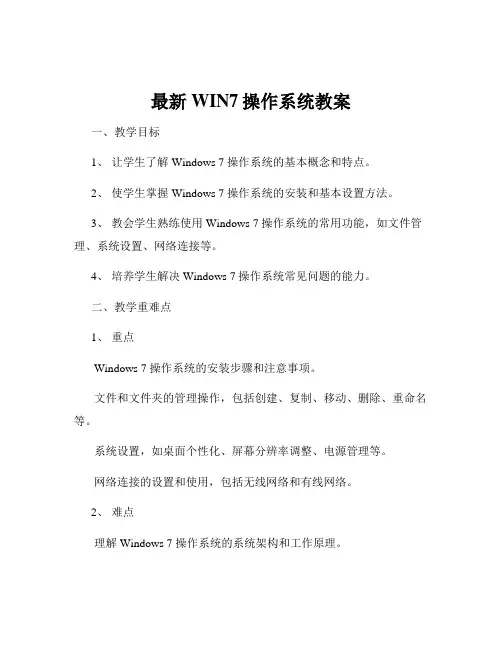
最新WIN7操作系统教案一、教学目标1、让学生了解 Windows 7 操作系统的基本概念和特点。
2、使学生掌握 Windows 7 操作系统的安装和基本设置方法。
3、教会学生熟练使用 Windows 7 操作系统的常用功能,如文件管理、系统设置、网络连接等。
4、培养学生解决 Windows 7 操作系统常见问题的能力。
二、教学重难点1、重点Windows 7 操作系统的安装步骤和注意事项。
文件和文件夹的管理操作,包括创建、复制、移动、删除、重命名等。
系统设置,如桌面个性化、屏幕分辨率调整、电源管理等。
网络连接的设置和使用,包括无线网络和有线网络。
2、难点理解 Windows 7 操作系统的系统架构和工作原理。
解决 Windows 7 操作系统中的故障和错误,如驱动程序问题、系统崩溃等。
三、教学方法1、讲授法:讲解 Windows 7 操作系统的基本概念和操作方法。
2、演示法:通过实际操作演示,让学生直观地了解系统的功能和操作流程。
3、实践法:让学生自己动手操作,加深对所学知识的理解和掌握。
四、教学准备1、计算机教室,安装有 Windows 7 操作系统的计算机。
2、投影仪和屏幕,用于演示操作过程。
3、相关的教学课件和资料。
五、教学过程1、导入提问学生对计算机操作系统的了解程度,引导学生思考操作系统的作用。
介绍 Windows 7 操作系统的广泛应用和优势,激发学生的学习兴趣。
2、 Windows 7 操作系统概述讲解 Windows 7 操作系统的版本,如家庭普通版、家庭高级版、专业版、旗舰版等。
介绍 Windows 7 操作系统的界面特点,如任务栏、开始菜单、窗口等。
强调 Windows 7 操作系统的稳定性、安全性和易用性。
3、 Windows 7 操作系统的安装讲解安装 Windows 7 操作系统的硬件要求,如处理器、内存、硬盘空间等。
介绍 Windows 7 操作系统的安装方法,包括光盘安装、U盘安装等。
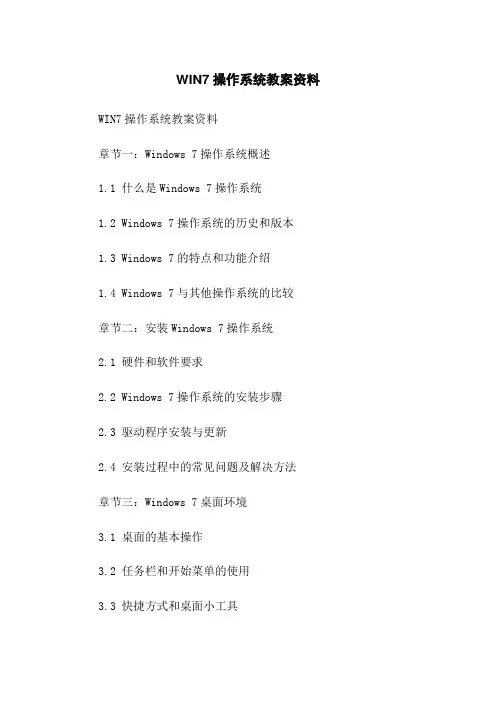
WIN7操作系统教案资料WIN7操作系统教案资料章节一:Windows 7操作系统概述1.1 什么是Windows 7操作系统1.2 Windows 7操作系统的历史和版本1.3 Windows 7的特点和功能介绍1.4 Windows 7与其他操作系统的比较章节二:安装Windows 7操作系统2.1 硬件和软件要求2.2 Windows 7操作系统的安装步骤2.3 驱动程序安装与更新2.4 安装过程中的常见问题及解决方法章节三:Windows 7桌面环境3.1 桌面的基本操作3.2 任务栏和开始菜单的使用3.3 快捷方式和桌面小工具3.4 Windows 7桌面的个性化设置章节四:文件和文件夹管理4.1 文件和文件夹的基本概念4.2 创建、复制、移动和删除文件和文件夹4.3 文件和文件夹的属性设置4.4 检索和查找文件章节五:应用程序的安装和卸载5.1 安装和卸载应用程序的方法5.2 应用程序的兼容性问题及解决方法5.3 应用程序的更新和升级5.4 应用程序的常见故障处理章节六:网络连接与设置6.1 网络连接的基本知识6.2 局域网和互联网的连接设置6.3 网络共享和安全设置6.4 网络故障排除方法章节七:系统维护与优化7.1 系统更新和补丁安装7.2 病毒防护和电脑安全设置7.3 系统备份和恢复7.4 系统性能优化和故障排除章节八:常见故障与解决方法8.1 系统无响应和死机问题处理8.2 蓝屏和系统错误的解决方法8.3 声音、图像和网络故障的处理8.4 其他常见故障及解决方法附件:1. Windows 7操作系统安装教学视频附件2. Windows 7操作系统常见问题解答附件3. Windows 7操作系统常用软件推荐附件法律名词及注释:1. 操作系统:计算机系统中控制和管理整个计算机硬件和软件资源的核心程序。
2. 版权:著作权法所规定的对作品享有专有权利的权利人的法律地位。
3. 共享软件:指可以共享或免费使用的软件,不需要购买许可证。
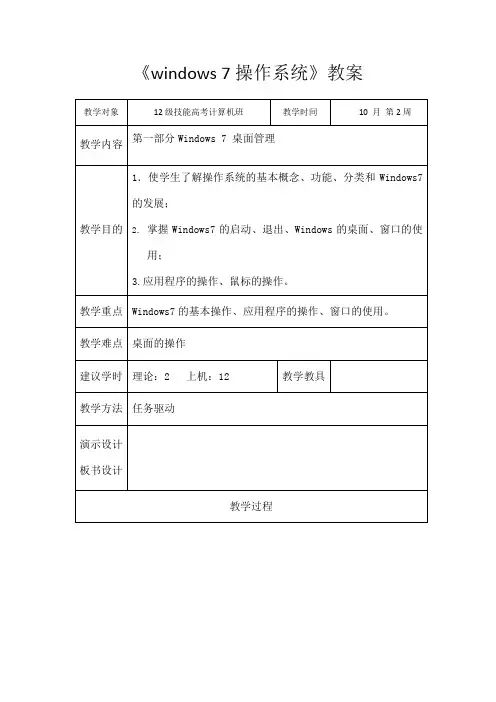
《windows 7操作系统》教案
1)选取文件、文件夹或文件中的信息等对象。
2)将选取的对象放到剪贴板上,即“复制”、“剪切”操作。
3)从剪贴板取出交换信息放在文件中插入点位置或文件夹中,即“粘贴”操作。
上机技能训练(12课时)
要求:先在D盘建立以自己姓名命名的文件夹,所有的操作过程和结果通过截图软件保存,上机任务完成后,将个人文件夹上传教师机。
一、Windows桌面组成及基本操作(4课时)
(参考教材知识点2)
启动Windows 7,认识Windows 7窗口的组成:桌面、图标“开始”按钮任务栏(任务栏组成、启动方法、属性设置)
1.观察桌面
2.图标的排列方式
演示:将鼠标移动到桌面任一空白处,单击鼠标右键,在弹出的菜单中,选排列图标,选择不同的排列图标的方式,观察桌面图标的变化。
3.移动桌面的图标
方法:将鼠标移动到桌面任一空白处,单击鼠标右键,在弹出的菜单中,将排列图标下的自动排列前的“√”去掉,移动图标到适合位置释放。
4.更改桌面图标
方法:将鼠标移动到桌面任一空白处,单击鼠标右键,在弹出。

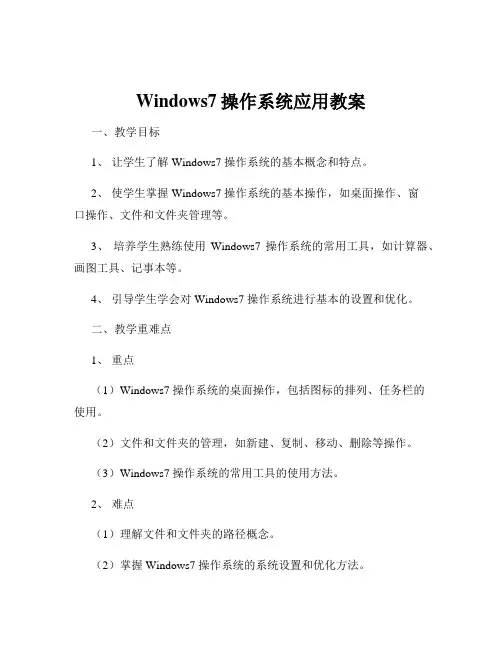
Windows7操作系统应用教案一、教学目标1、让学生了解 Windows7 操作系统的基本概念和特点。
2、使学生掌握 Windows7 操作系统的基本操作,如桌面操作、窗口操作、文件和文件夹管理等。
3、培养学生熟练使用Windows7 操作系统的常用工具,如计算器、画图工具、记事本等。
4、引导学生学会对 Windows7 操作系统进行基本的设置和优化。
二、教学重难点1、重点(1)Windows7 操作系统的桌面操作,包括图标的排列、任务栏的使用。
(2)文件和文件夹的管理,如新建、复制、移动、删除等操作。
(3)Windows7 操作系统的常用工具的使用方法。
2、难点(1)理解文件和文件夹的路径概念。
(2)掌握 Windows7 操作系统的系统设置和优化方法。
三、教学方法1、讲授法:讲解 Windows7 操作系统的基本概念和操作方法。
2、演示法:通过演示操作过程,让学生更加直观地了解操作步骤。
3、实践法:让学生亲自动手操作,加深对知识的理解和掌握。
四、教学过程1、导入(1)提问学生是否使用过计算机操作系统,引导学生思考操作系统的作用。
(2)简单介绍 Windows 操作系统的发展历程,引出 Windows7 操作系统。
2、知识讲解(1)Windows7 操作系统的桌面介绍桌面的组成元素,如图标、任务栏等。
演示如何更改桌面背景、设置屏幕保护程序。
讲解图标的操作,如移动、排列、删除等。
(2)Windows7 操作系统的窗口展示不同类型的窗口,如应用程序窗口、文件夹窗口等。
讲解窗口的组成部分,如标题栏、菜单栏、工具栏等。
演示窗口的基本操作,如最大化、最小化、关闭、移动、缩放等。
(3)文件和文件夹管理解释文件和文件夹的概念。
演示如何新建文件和文件夹。
讲解文件和文件夹的复制、移动、删除、重命名等操作。
强调文件和文件夹的路径概念,让学生理解如何准确找到所需的文件或文件夹。
(4)Windows7 操作系统的常用工具打开计算器,介绍其基本功能和使用方法。
windows7桌面管理基础知识
一、桌面管理的基本技能
1、桌面的基本操作
(1)改变桌面的背景图片:右键单击桌面,选择【属性】——【桌面】,在壁纸一栏中选择需要设置的图片,即可将其作为桌面背景图片。
(2)改变图标排列:右键单击桌面,选择“排列图标”,可以调整图标的排列顺序。
(3)添加桌面图标:右键单击需要添加的文件或程序,选择【发送至】——【桌面(创建快捷方式)】,即可在桌面上创建图标。
2、桌面管理工具
(1)窗口缩放工具:它可以调整窗口大小,可以把窗口缩小到屏幕边缘以外,也可以跨屏幕,以此调节你的工作空间。
(2)屏幕保护程序:它可以跟踪活动分机,并在其不活动一段时间以后,将其变成一个屏保画面。
(3)桌面投影:可以将桌面上的文档、图像、视频等内容在其他设备上显示,让多人可以同时看到桌面内容,以便举行讨论或娱乐。
二、桌面管理的基本原则
1、规划布局:桌面的布局应根据用户使用的习惯,尽量将重要图标和文件组织在一起,以便方便快捷。
2、统一管理:桌面是操作系统的基础工作环境,各项设置应视为整体,统一管理,以便好的实现桌面管理的目标。
3、实施安全配置:桌面存在一定的安全隐患,应按照基本的安全配置要求,进行安全控制,以防止安全隐患的出现。
4、定期维护:定期清理碎片文件等废旧数据,保证系统性能良好。
5、实施参考标准:桌面的配置与维护必须按照实施参考标准,以便统一桌面的管理,并保证正确性。
WIN7操作系统教案-(多场合应用)一、教案概述本教案旨在帮助学习者全面掌握Windows7操作系统的使用方法和技巧。
通过本教案的学习,学习者可以熟练地进行Windows7的安装、配置、优化和故障排除,提高工作效率,更好地满足日常工作和生活的需求。
二、教学目标1.了解Windows7操作系统的发展历程、特点和版本。
2.掌握Windows7操作系统的安装方法和安装过程。
3.学会Windows7操作系统的基本操作和常用设置。
4.熟悉Windows7操作系统自带的应用程序和功能。
5.学会Windows7操作系统的优化和故障排除方法。
6.提高学习者对Windows7操作系统的实际应用能力。
三、教学内容1.Windows7操作系统概述1.1Windows7的发展历程和版本1.2Windows7的特点和优势1.3Windows7的系统需求2.Windows7操作系统的安装2.1安装前的准备工作2.2安装Windows7操作系统2.3驱动程序和软件的安装3.Windows7操作系统的基本操作3.1桌面和任务栏3.2文件和文件夹的管理3.3控制面板和系统设置4.Windows7操作系统的常用设置4.1网络和共享中心4.2用户账户和家庭组4.3系统安全与防护5.Windows7操作系统自带的应用程序和功能5.1MicrosoftOffice办公软件5.2WindowsMediaCenter媒体中心5.3WindowsDefender和Windows防火墙6.Windows7操作系统的优化和故障排除6.1系统优化技巧6.2常见故障和解决方法6.3系统备份与恢复四、教学方法1.采用案例教学,结合实际操作,使学习者更好地理解和掌握Windows7操作系统的使用方法。
2.利用多媒体教学手段,如PPT、视频等,丰富教学形式,提高学习兴趣。
3.鼓励学习者积极参与讨论和提问,培养自主学习能力。
4.定期进行实践操作考核,检验学习成果,及时发现问题并进行针对性指导。
学习计划 win7桌面学习计划:Win7桌面前言Win7桌面是Windows操作系统的一部分。
它提供了一个用于组织文件和快捷方式的视觉化界面。
在这篇文章中,我们将讨论如何有效地利用Win7桌面,并且提供一个学习计划,以便您可以更好地了解和使用这个功能。
学习Win7桌面的目的是让您可以更好地组织桌面上的文件和快捷方式,以提高工作效率。
通过学习Win7桌面的基本知识,您可以更加轻松地找到所需的文件和程序,从而提高自己的工作效率。
学习目标在学习Win7桌面之前,我们先来了解一下学习目标。
在这篇文章中,我们将设定一些具体的学习目标,这样您可以更明确地了解自己需要学到什么。
学习目标:1. 了解Win7桌面的基本功能和用法2. 学会如何更好地组织桌面上的文件和快捷方式3. 学会如何使用Win7桌面的搜索功能4. 了解如何自定义Win7桌面的外观和布局5. 学会如何使用Win7桌面的小工具学习方法在这篇文章中,我们将提供一些学习方法,帮助您更快地掌握Win7桌面的知识。
以下是一些学习方法的建议:1. 多练习:学习Win7桌面需要多加练习,尤其是在不同的情况下尝试不同的方法。
2. 查阅资料:通过查阅相关的资料、教程和视频,可以更加深入地了解Win7桌面的知识。
3. 寻求帮助:如果遇到问题或困难,可以通过向其他人请教或者在互联网上查找帮助来解决。
学习计划以下是一个学习Win7桌面的实际计划。
这个计划将帮助您系统地学习Win7桌面知识,以便更快地掌握相关技能。
学习计划:第一天:了解Win7桌面的基本功能和用法。
阅读相关的资料和教程,了解Win7桌面的基本知识。
第二天:学习如何更好地组织桌面上的文件和快捷方式。
通过尝试不同的文件组织方式来加深理解。
第三天:学习如何使用Win7桌面的搜索功能。
练习使用搜索功能,提高查找文件的效率。
第四天:了解如何自定义Win7桌面的外观和布局。
尝试修改桌面的外观和布局,使其更适合自己的习惯。